Подключение телефона к компьютеру может быть полезным и удобным, особенно когда вам нужно передать файлы или забрать фотографии с вашего мобильного устройства. Но как это сделать, если вы только начали знакомство с компьютером? В этой статье мы подробно распишем процесс подключения телефона к компьютеру и поможем вам разобраться с каждым шагом.
Первым шагом к подключению телефона к компьютеру необходимо убедиться, что у вас есть кабель для подключения. Обычно для большинства мобильных устройств используется кабель USB, который можно найти в комплекте с телефоном. Если у вас нет такого кабеля, вы можете приобрести его в магазине или в интернете.
Вторым шагом является нахождение правильного порта USB на вашем компьютере. Обычно порты USB расположены на боковой или задней панели компьютера. Если вы не можете найти порт USB, обратите внимание на инструкцию к вашему компьютеру или обратитесь к документации.
Третий шаг - включение вашего мобильного устройства. Убедитесь, что ваш телефон полностью заряжен или подключите его к зарядному устройству. Затем разблокируйте ваше устройство и перейдите в настройки.
Четвертым шагом необходимо подключить ваш телефон к компьютеру с помощью кабеля USB. Одним концом кабеля подключите телефон, а другим - компьютер.
Пятый шаг - выбор режима подключения. Когда ваш телефон будет успешно подключен к компьютеру, на экране мобильного устройства должно появиться сообщение с вопросом о режиме подключения. Выберите режим "Передача файлов" или "Подключить как устройство для передачи файлов".
Последним шагом является доступ к файлам вашего телефона на компьютере. После выбора режима подключения, ваш компьютер должен автоматически открыть окно с доступом к файлам телефона. Если этого не произошло, откройте проводник на вашем компьютере и найдите раздел, который называется "Мои устройства" или "Съемные устройства".
Теперь вы готовы использовать подключенный телефон для передачи файлов, копирования фотографий и многих других задач. Помните, что если у вас возникли проблемы или вы не можете найти нужные файлы, вы всегда можете обратиться к руководству пользователя вашего телефона или обратиться за помощью в местный сервисный центр.
Проверка совместимости

Перед тем, как подключать свой телефон к компьютеру, необходимо убедиться в его совместимости с выбранной операционной системой. В большинстве случаев это будет Windows или macOS.
Для пользователей Windows необходимо установить драйвера для своего устройства на компьютер. Обычно производитель телефона предоставляет эти драйвера на своем веб-сайте. После установки драйверов их можно проверить, подключив телефон к компьютеру при помощи USB-кабеля и проверив, появится ли устройство в списке "Мой компьютер". Если телефон успешно определился в системе, значит, совместимость установлена.
Для пользователей macOS проверка совместимости происходит автоматически. Компьютер сам определит подключенное устройство и откроет программу "Фотографии" для импорта фотографий и видео с телефона. Если программа успешно открылась и можно просмотреть содержимое телефона на компьютере, значит, совместимость установлена.
Установка программного обеспечения

Перед тем, как подключить ваш телефон к компьютеру, необходимо установить соответствующее программное обеспечение. Для этого вам понадобится:
| Операционная система | Необходимое программное обеспечение |
|---|---|
| Windows |
|
| MacOS |
|
| Linux |
|
После установки необходимого программного обеспечения вы будете готовы подключить свой телефон к компьютеру и начать работу с ним.
Подключение по USB-кабелю
| Шаг | Описание |
|---|---|
| Шаг 1 | Подготовьте необходимое оборудование:
|
| Шаг 2 | Соедините один конец USB-кабеля с портом USB на вашем компьютере. |
| Шаг 3 | Соедините другой конец USB-кабеля с портом USB на вашем телефоне. Обычно порт USB находится на дне или боковой стороне телефона. |
| Шаг 4 | При необходимости разблокируйте ваш телефон и разрешите доступ к файлам компьютеру. На экране телефона может появиться запрос о разрешении доступа к файлам компьютера. Прокрутите уведомление вниз и выберите "Разрешить доступ к файлам". |
| Шаг 5 | На компьютере откройте проводник (для ОС Windows) или Finder (для macOS) и найдите новое устройство, обозначенное как ваш телефон. Вам будет показан доступ к различным папкам и файлам, хранящимся на вашем телефоне. |
| Шаг 6 | Теперь вы можете свободно перемещаться по файлам на вашем телефоне и на компьютере, копировать и перетаскивать файлы между ними. |
| Шаг 7 | По окончании работы отсоедините USB-кабель от компьютера и телефона. |
Теперь вы знаете, как подключить свой телефон к компьютеру с помощью USB-кабеля. Этот метод позволяет эффективно передавать файлы между устройствами и управлять содержимым вашего телефона с помощью компьютера.
Подключение по Wi-Fi
Подключить телефон к компьютеру по Wi-Fi довольно просто. Для этого потребуются следующие шаги:
- Убедитесь, что как на компьютере, так и на телефоне включен Wi-Fi.
- На компьютере найдите и выберите опцию «Создать точку доступа Wi-Fi» в настройках подключения.
- Придумайте имя для сети, задайте пароль (для безопасности) и сохраните изменения.
- На телефоне откройте настройки Wi-Fi и найдите созданную вами сеть.
- Проведите аутентификацию, введя пароль сети Wi-Fi.
- После успешного подключения телефон будет готов к обмену данными с компьютером по Wi-Fi.
Теперь вы можете передавать файлы, управлять устройством, использовать приложения и многое другое прямо с компьютера без использования кабелей.